简述怎样重装系统xp
- 分类:教程 回答于: 2023年02月13日 11:04:00
电脑windows系统他通常都自带有还原系统的功能,当然xp系统也不例外啦。有些朋友对还原系统xp的操作不是很了解,如果清楚xp电脑系统如何还原。下面小编就给大家详细介绍下怎样重装系统xp还原方法。
工具/原料:
系统版本:windows xp系统
品牌型号:华硕VivoBook14
方法/步骤:
方法一:把不需要做还原操作的分区关掉还原
1、现在怎样重装系统xp呢?可以用鼠标点击桌面上的“我的电脑”,然后在出现的菜单栏界面选择“属性”。

2、我们耐心等待弹出“系统属性”对话框,接着将界面切换到“系统还原”选项。可以取消勾选“在所有驱动器上关闭系统还原”项,在把不需要做还原操作的分区关掉还原就可以啦。

方法二:点击性能和维护选择还原点
1、可以点击打开控制面板,然后点击打开性能和维护。
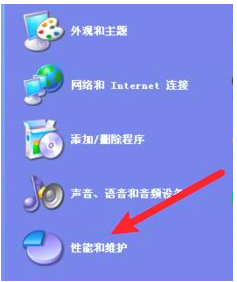
2、我们点击系统还原按钮。

3、再点击第一个恢复选项,然后点击下一步即可。

4、再点击选择最近的还原点即可完成。
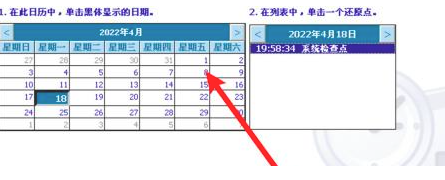
总结:
方法一:把不需要做还原操作的分区关掉还原
1、在点击我的电脑,然后选择属性;
2、取消勾选在所有驱动器上可以关闭系统还原,再关掉还原即可。
方法二:点击性能和维护选择还原点
1、我们打开控制面板,可以点击性能和维护;
2、在点击系统还原,就选择还原点即可。
 有用
26
有用
26


 小白系统
小白系统


 1000
1000 1000
1000 1000
1000 1000
1000 1000
1000 1000
1000 1000
1000 1000
1000 1000
1000 1000
1000猜您喜欢
- 重装系统视频图2022/08/15
- 无线路由器安装全攻略:轻松设置互联网..2024/09/14
- 小编教大家怎样制作win7系统u盘..2016/11/12
- 2016年最好的u盘启动工具2016/11/11
- 360蓝屏修复功能怎么用2022/10/04
- 电脑系统还原怎么操作?2022/08/26
相关推荐
- 文件系统:管理和组织您的数据的最佳解..2023/12/07
- 电脑系统升级攻略:如何顺利进行电脑系..2024/01/05
- 华硕笔记本怎么清理c盘垃圾..2022/08/13
- 系统重装不了如何解决2022/11/03
- 手机数据格式化了,使用不能了..2024/09/03
- 显示器闪黑屏,小编教你电脑显示器一闪..2017/12/24














 关注微信公众号
关注微信公众号



